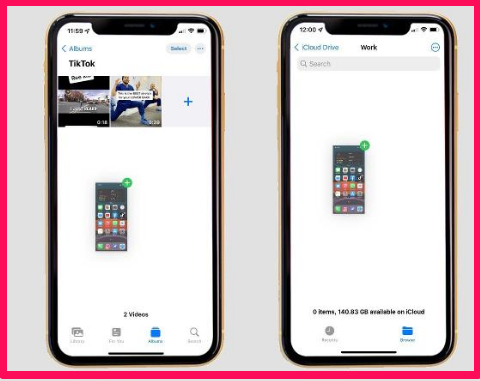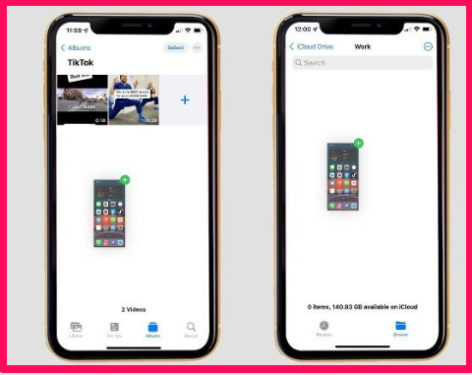اپل قابلیت کشیدن و رها کردن را در iOS 15 گسترش داده است و به شما امکان می دهد اسکرین شات های اخیرا گرفته شده را بین برنامه ها جابجا کنید.
iOS 15 تعدادی ویژگی جدید را به تجربه آیفون معرفی میکند، با ویژگیهای کلیدی مانند فوکوس و خلاصه اعلانها که جریان دائمی اعلانها را خنثی میکند، در حالی که FaceTime برای رقابت بهتر با زوم ارتقا یافته است.
البته، همیشه به ویژگیهای بزرگ مربوط نمیشود و یکی از موارد جدید کوچکتر، گسترش قابلیت کشیدن و رها کردن آیفون است که به شما امکان میدهد فایلها، عکسها و اسکرین شاتها را از یک برنامه به برنامه دیگر بکشید و رها کنید. .
در اینجا نحوه استفاده از قابلیت جدید کشیدن و رها کردن در آیفون در iOS 15 آورده شده است.
نحوه کشیدن و رها کردن عکس های صفحه نمایش در iOS 15
کشیدن و رها کردن اسکرین شات ها در iOS 15 به روشی مشابه برای قابلیت کشیدن و رها کردن در iPad کار می کند. اگر iOS 15 دارید، در اینجا نحوه انجام آن آورده شده است:
- با فشار دادن همزمان دکمه کناری و دکمه افزایش صدا، از آیفون خود اسکرین شات بگیرید. کاربران قدیمی آیفون برای گرفتن اسکرین شات باید دکمه پاور و دکمه هوم را نگه دارند.
- یک تصویر کوچک صفحه نمایش باید در پایین سمت چپ ظاهر شود - روی آن ضربه بزنید و نگه دارید تا کادر ناپدید شود و تصویر کوچک شروع به ردیابی انگشت شما کند.
- با انگشت دیگر روی برنامه ای که می خواهید اسکرین شات را در آن ذخیره کنید ضربه بزنید. این میتواند عکسها، فایلها، پیامها، نامهها، یادداشتها یا یک برنامه شخص ثالث باشد، اگرچه بعید است که سازگاری در این حالت پیش از انتشار جهانی باشد.
- در داخل برنامه، به جایی که می خواهید اسکرین شات را ذخیره کنید بروید. در برنامه Photos، این ممکن است یک آلبوم خاص در زیر برگه آلبوم ها باشد.
- پس از رفتن به جایی که می خواهید اسکرین شات را ذخیره کنید، فقط انگشت خود را رها کنید. اسکرین شات را در جای خود رها می کند، زیرا باید به طور خودکار ذخیره شود.
شایان ذکر است که حتی اگر یک اسکرین شات را در اپلیکیشنی مانند Files بکشید و رها کنید، باز هم مانند هر اسکرین شات دیگری که در آیفون خود می گیرید، به طور خودکار در رول دوربین شما ذخیره می شود.
دلیل آن این است که ویژگی جدید کشیدن و رها کردن، به جای جابجایی تصویر اصلی، اسکرین شات را کپی می کند، اما با وجود آن، همچنان یک ویژگی مفید برای به اشتراک گذاری و سازماندهی اسکرین شات است.
برای اطلاعات بیشتر، نگاهی به بهترین نکات و ترفندهای ویژه
نحوه دانگرید از iOS 15 به iOS 14
نحوه استفاده از حالت های فوکوس در iOS 15
نحوه استفاده از مرورگر Safari در iOS 15
چگونه iOS 15 را برای آیفون دریافت کنیم
نحوه استفاده از کورتانا در تیم های مایکروسافت در iOS و اندروید